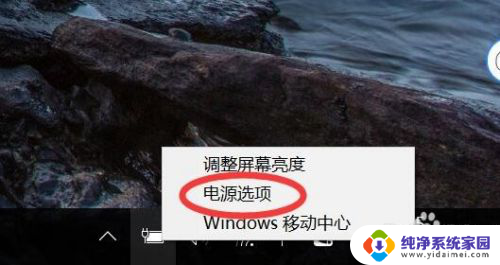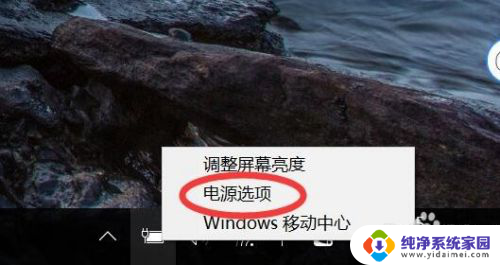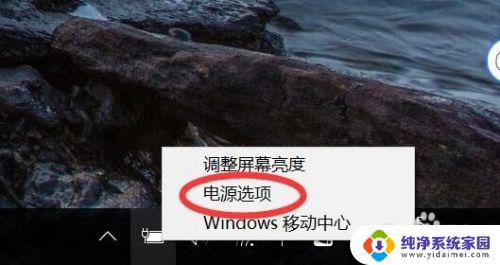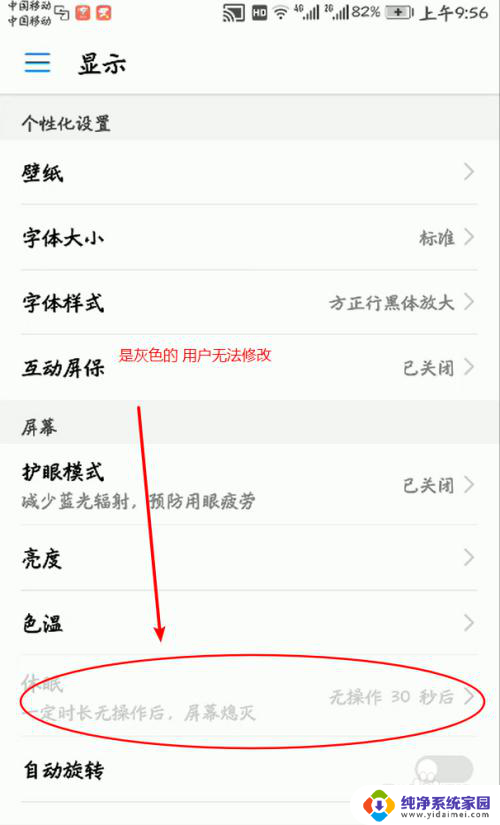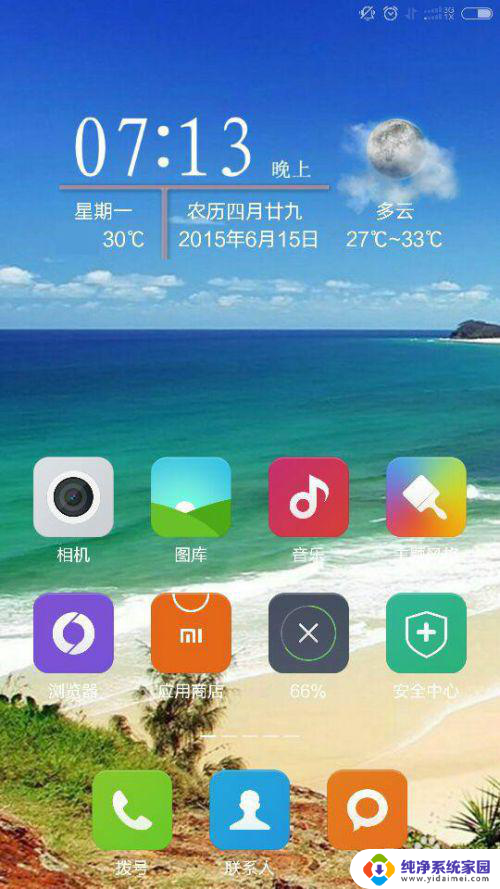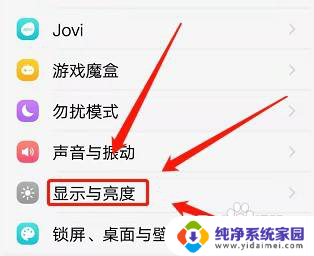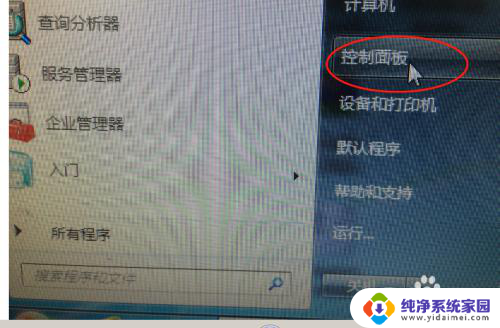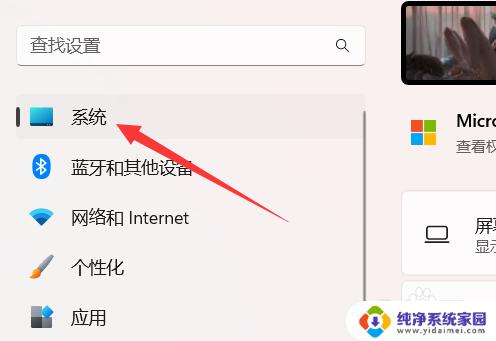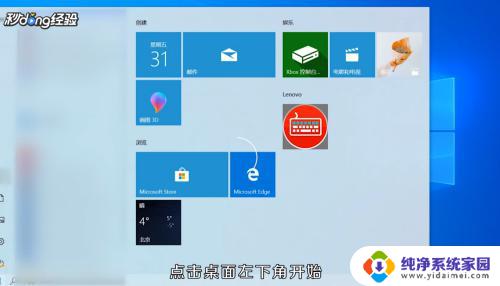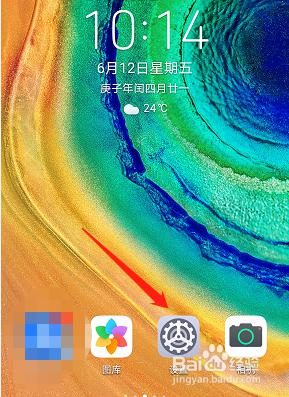Win8怎么设置屏幕不休眠?轻松解决屏幕休眠问题!
更新时间:2023-09-19 11:35:43作者:yang
win8怎么设置屏幕不休眠,在现代社会中电脑已经成为我们日常生活中不可或缺的工具,有时候我们在使用电脑时会遇到屏幕休眠的问题,这不仅会打断我们的工作进程,还会影响我们的使用体验。所以了解如何设置屏幕不休眠是非常重要的。在Windows 8操作系统中,我们可以通过简单的步骤来调整屏幕休眠的时间,以满足我们个人的需求。接下来我们将介绍一些简单的方法来设置屏幕不休眠,让我们能够更加高效地使用电脑。
操作方法:
1.首先,用鼠标右击电脑桌面右下角的【电池】。
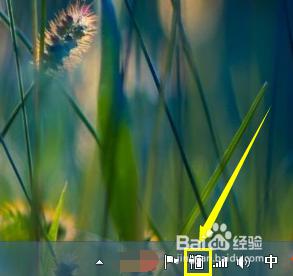
2.再选中其中的【电源选项】,进入下一步。

3.再选中新界面中的【平衡】后,点击其右侧的【更改计划设置】。
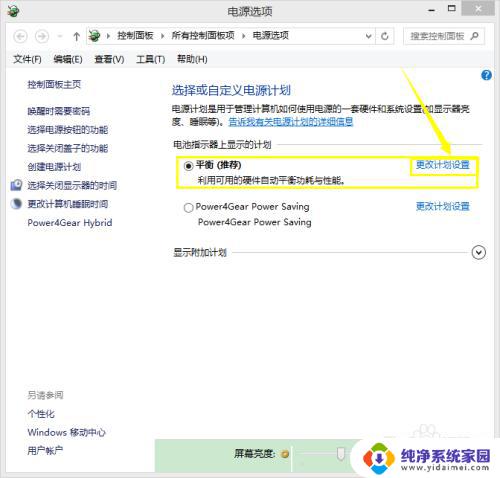
4.然后,将【用电池】中的【使电脑进入休眠状态】的设置改为【从不】。电脑即不会自动休眠。
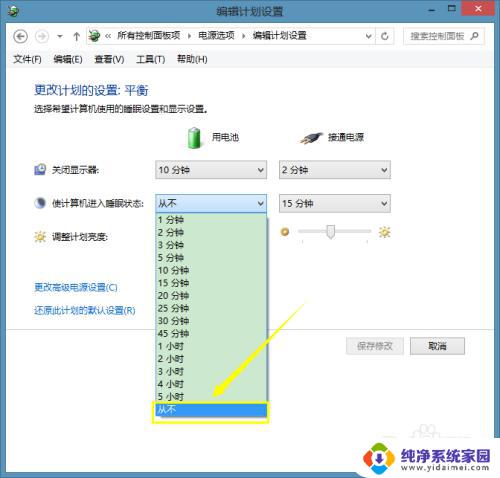
以上是关于如何设置Win8屏幕不休眠的全部内容,如果您遇到了这种情况,可以按照小编的方法进行解决,希望这能帮助到您。